你当前正在访问 Microsoft Azure Global Edition 技术文档网站。 如果需要访问由世纪互联运营的 Microsoft Azure 中国技术文档网站,请访问 https://docs.azure.cn。
如何在门户中为云服务(经典)配置自动缩放
重要
从 2024 年 9 月 1 日开始,已弃用所有客户的云服务(经典版)。 从 2024 年 10 月开始,Microsoft 将停止并关闭任何正在运行的现有部署,数据将永久性丢失。 新部署应使用基于 Azure 资源管理器的新型部署模型 Azure 云服务(外延支持)。
可以为云服务辅助角色设置条件,以触发横向缩减或横向扩展操作。 针对角色的条件可以基于 CPU、磁盘或角色的网络负载。 也可以基于消息队列或与订阅关联的其他一些 Azure 资源的指标来设置条件。
注意
本文着重于云服务(经典)。 如果直接创建虚拟机(经典),该虚拟机将托管在云服务中。 可以通过将标准虚拟机与可用性集相关联来缩放标准虚拟机,并手动将其打开或关闭。
注意事项
在配置应用程序的缩放之前,应考虑以下信息:
核心使用情况会影响缩放。
角色实例越大,使用的内核越多。 只能在订阅的内核限制内缩放应用程序。 例如,假设订阅有 20 个核心的限制。 如果通过两个中等规模的云服务(一共四个核心)运行某个应用程序,则对于订阅中的其他云服务部署,只有 16 个核心的扩展空间。 有关大小的详细信息,请参阅云服务的大小。
可以基于队列消息阈值来进行缩放。 有关如何使用队列的详细信息,请参阅如何使用队列存储服务。
还可以缩放与订阅关联的其他资源。
若要使应用程序具有高可用性,应确保为其部署两个或更多角色实例。 有关详细信息,请参阅服务级别协议。
仅当所有角色都处于“就绪”状态时才能自动缩放 。
缩放位置
选择云服务之后,应会看到云服务边栏选项卡。
在云服务边栏选项卡上的“角色和实例” 磁贴中,选择云服务的名称。
重要说明:请务必选择云服务角色,而不是角色下面的角色实例。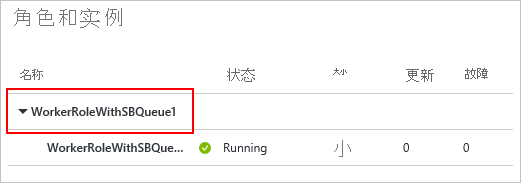
选择“缩放”磁贴。
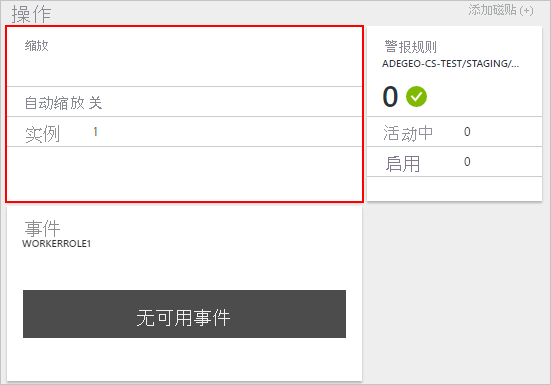
自动缩放
可以使用手动或自动模式来配置角色的缩放设置。 顾名思义,“手动”模式可以设置实例的绝对计数。 但是,“自动”模式可让你设置规则来控制缩放的方式和程度。
将“缩放方式”选项设置为“计划和性能规则”。
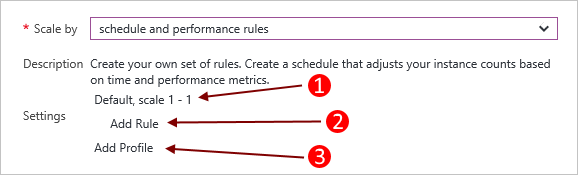
- 现有的配置文件。
- 添加父配置文件的规则。
- 添加另一个配置文件。
选择“添加配置文件”。 配置文件确定了用于缩放的模式:始终、定期和固定日期。
配置了配置文件和规则之后,请选择顶部的“保存”图标。
配置文件
配置文件可设置缩放的实例数下限和上限,以及此缩放范围生效的时间。
始终
始终使此范围的实例数保持可用。
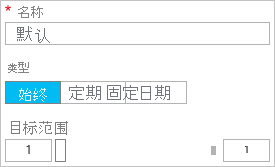
定期
选择一组要缩放的星期日期。
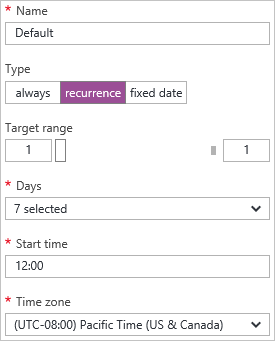
固定日期
要缩放角色的固定日期范围。
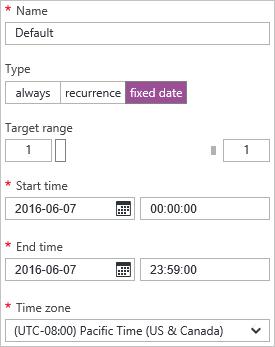
配置了配置文件之后,请选择配置文件边栏选项卡底部的“确定”按钮。
规则
规则将添加到配置文件,代表触发缩放的条件。
规则触发器基于云服务的指标(CPU 使用量、磁盘活动或网络活动),可以在其中添加条件值。 此外,也可以基于消息队列或与订阅关联的其他一些 Azure 资源的指标来设置触发器。
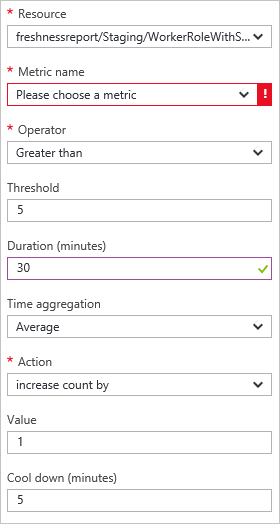
配置规则之后,请选择规则边栏选项卡底部的“确定”按钮。
返回到手动缩放
导航到 缩放设置,并将 缩放方式 选项设置为 手动输入的实例计数。
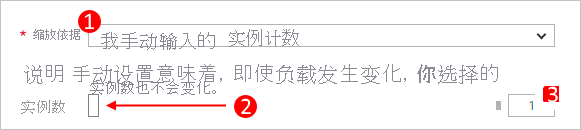
此设置会删除角色中的自动缩放,用户就可以直接设置实例计数。
- 缩放(手动或自动)选项。
- 角色实例滑块,用于设置要缩放的实例。
- 要缩放的角色实例。
配置缩放设置后,请选择顶部的“保存”图标。